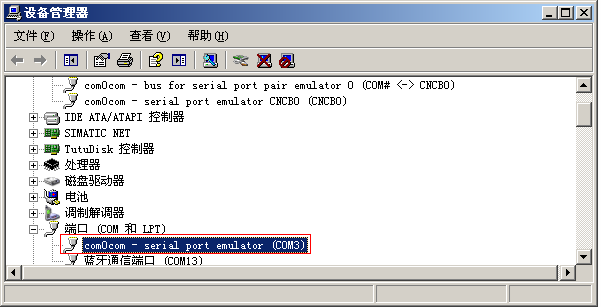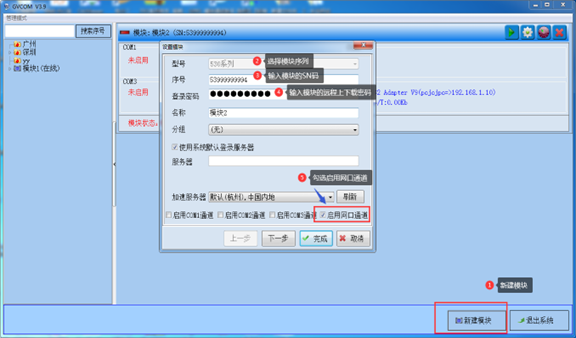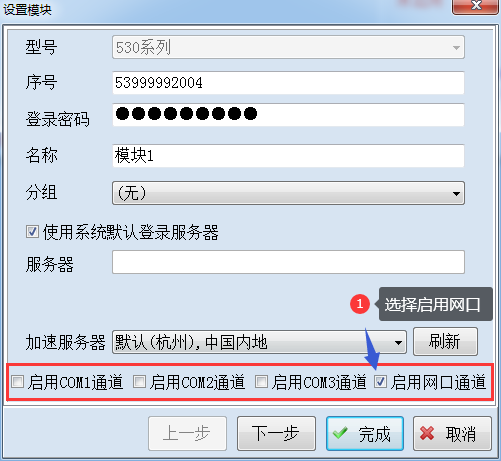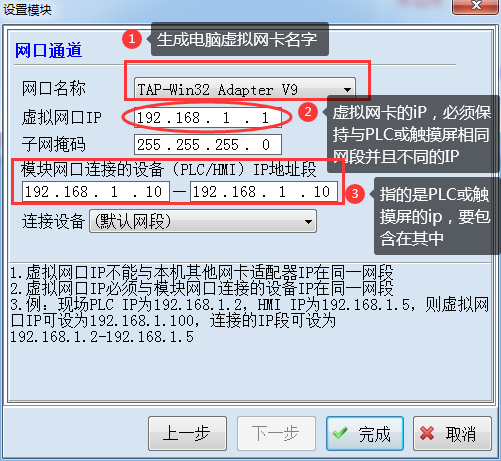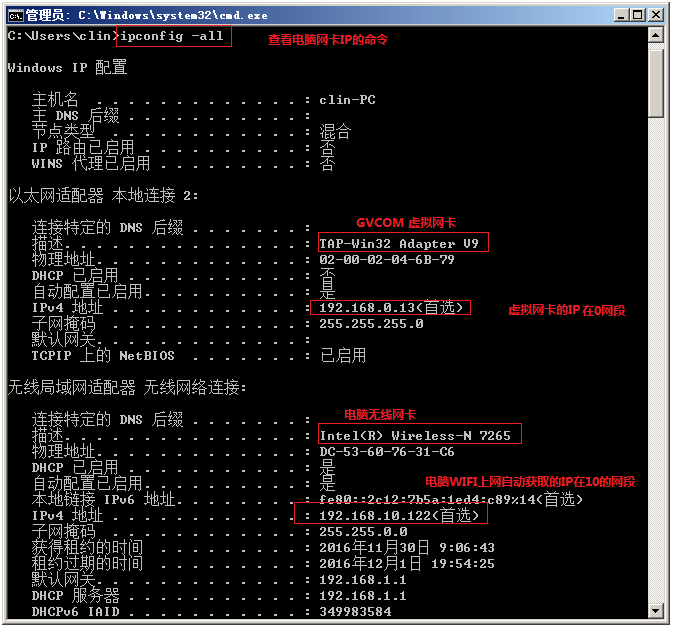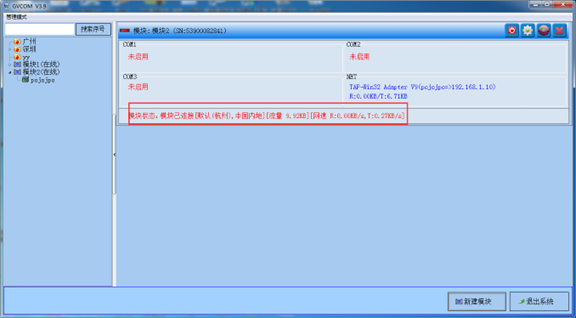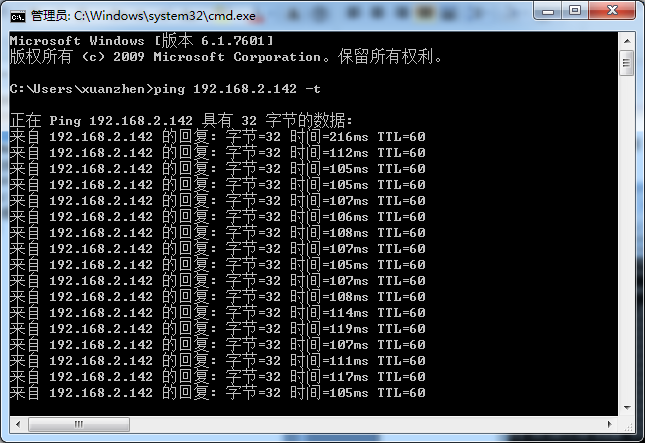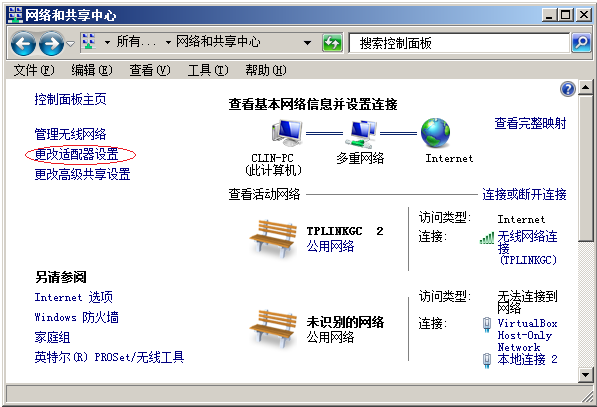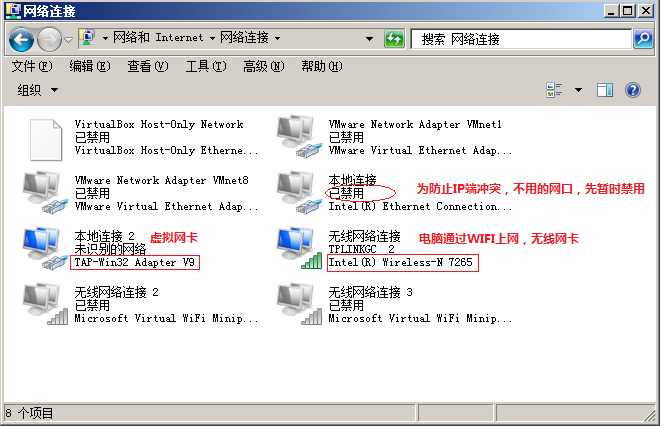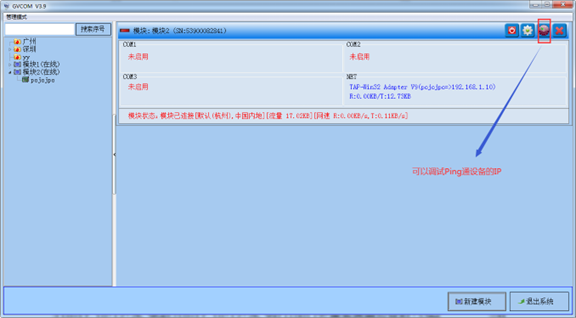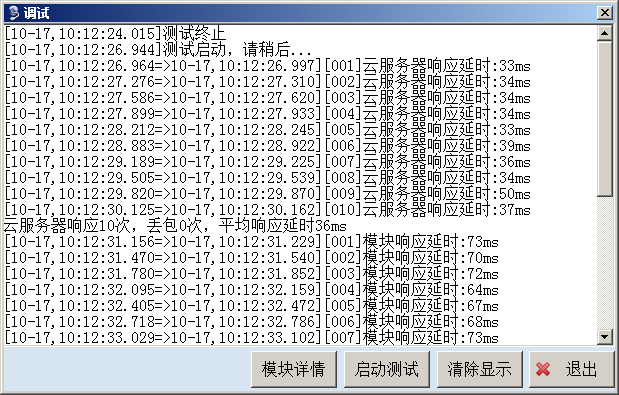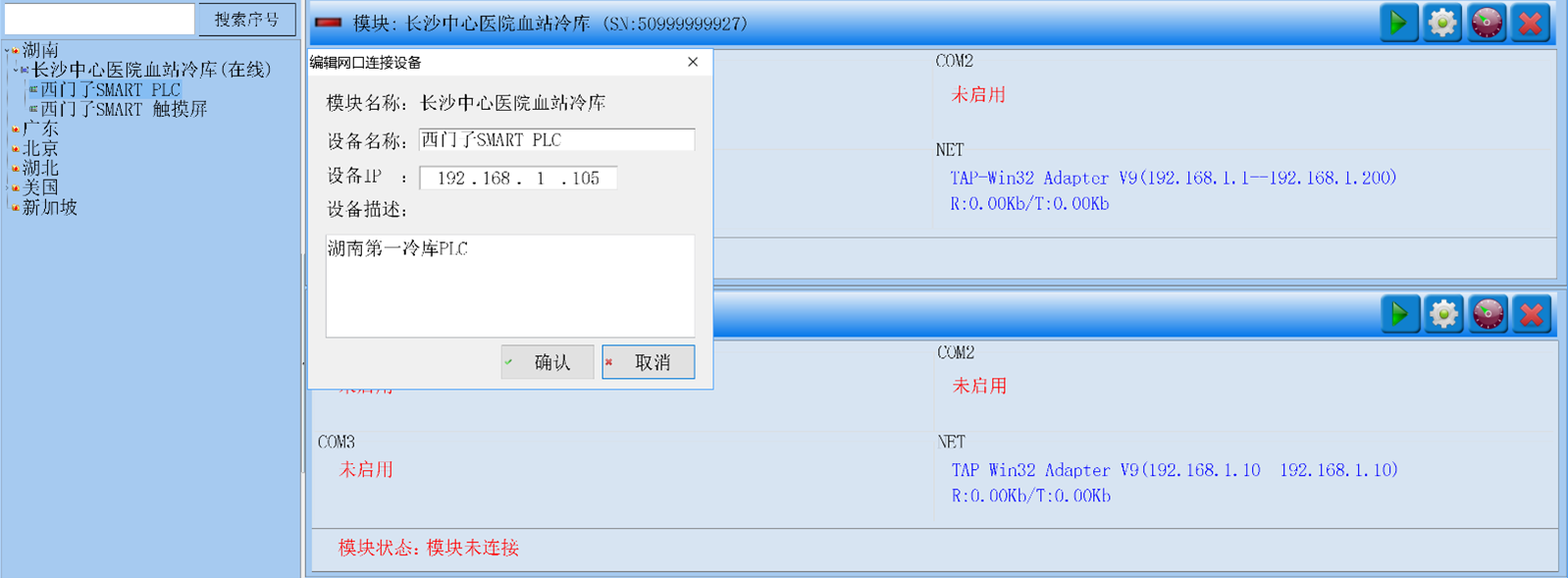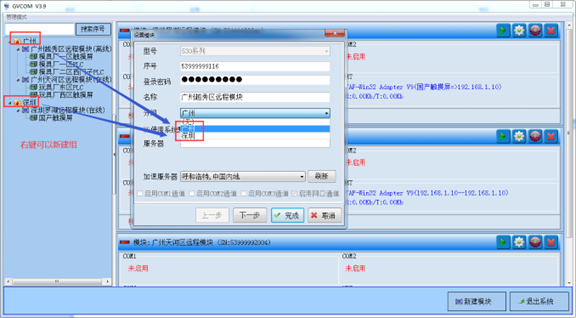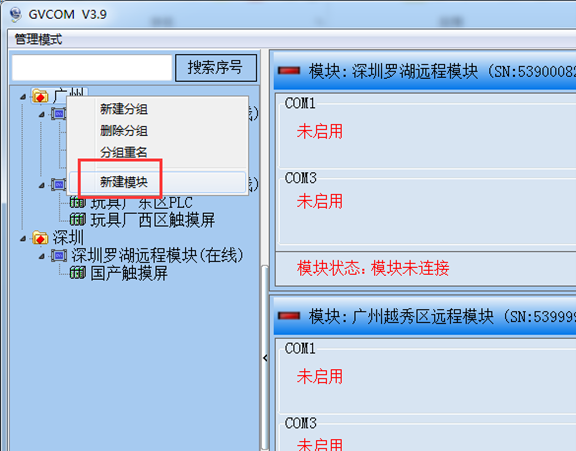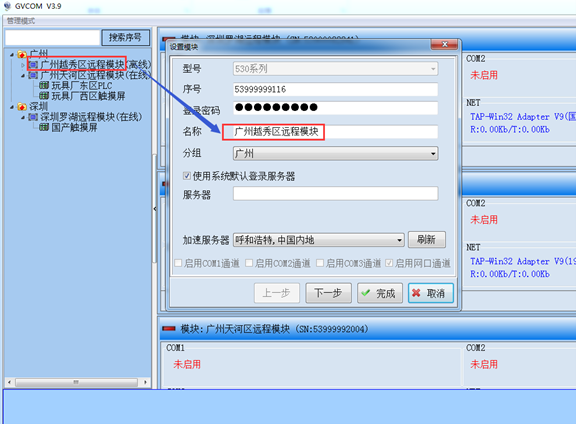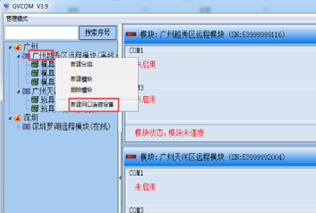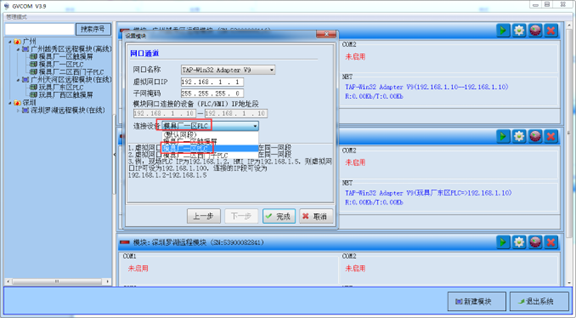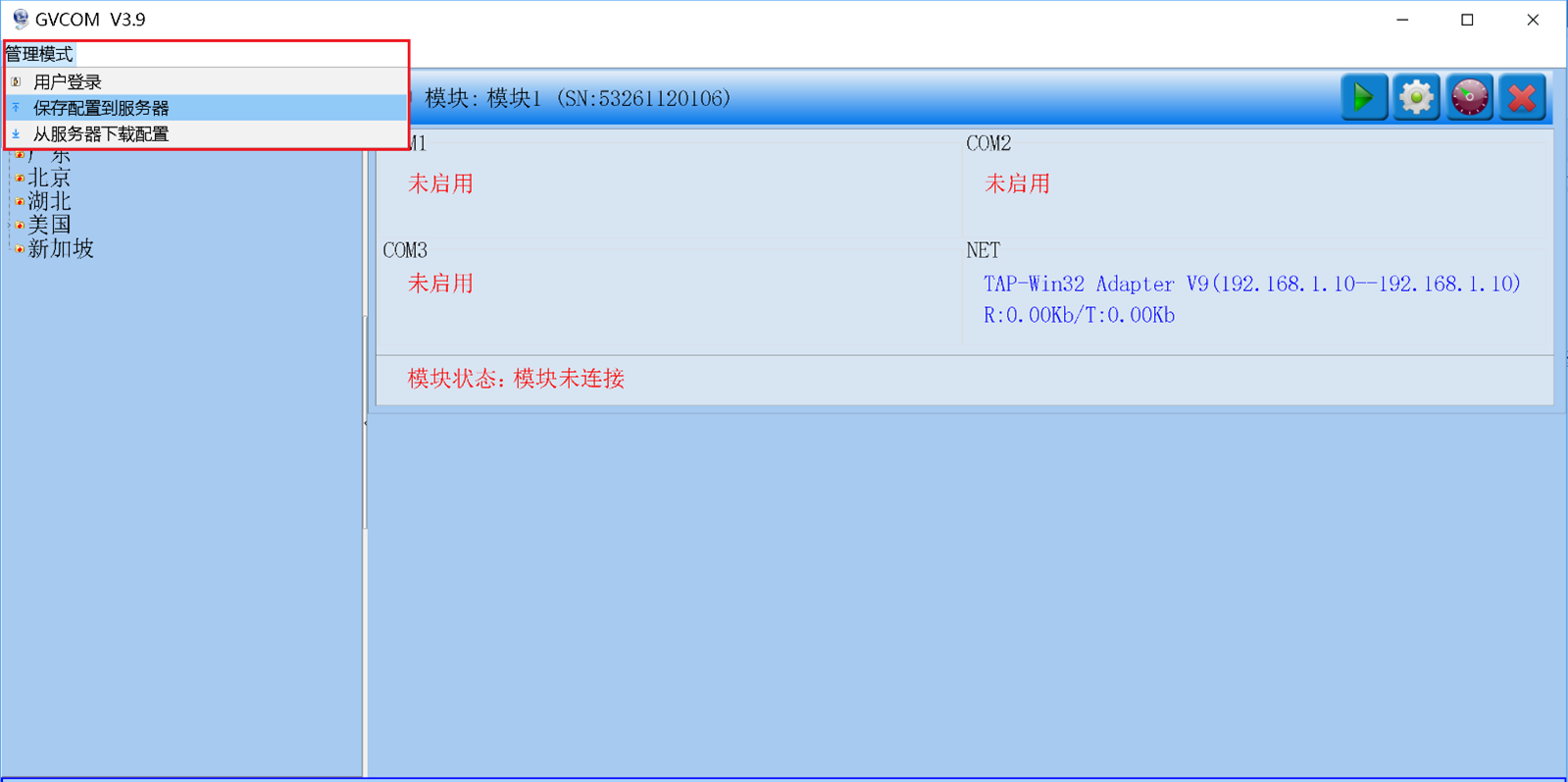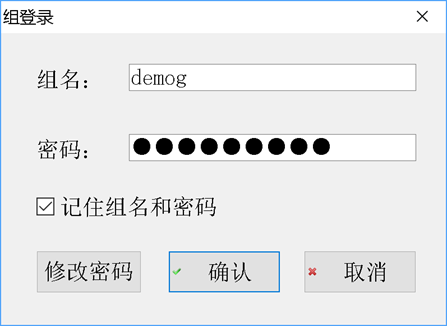巨控GRM530实现PLC远程下载调试使用手册(一) |
发布时间:2023-04-10
|
|
本节主要介绍巨控GRM530模块网口远程下载调试PLC的方法: 一、GRM530模块网络的配置请参考《巨控GRM530模块使用手册(二)》 二、GRM530远程下载PLC端的准备1. GRM530插上3G/4G卡,或者通过网线,WIFI,连接因特网。 2. PLC的网口和GRM530的LAN网口连接。不同的PLC连接方式有所不同,请参考后面各种PLC的下载方法。 三、GRM530远程下载编程电脑端的准备1. 全部按照默认选项,直接安装GVCOM3。如果安装后出现如下图,点击下一步即可。 % 注意:安装过程中,务必关闭全部杀毒软件和防火墙!。
安装完毕后,在我的电脑设备管理器里面,出现如下的虚拟串口,表示驱动已经安装成功!
2. 安装完毕后,运行GVCOM3,点击下面的“新建模块”,输入模块11位序号和密码即可。远程下载密码出厂默认为12345678.(必须登录网页修改密码后才可以使用www.yunplc.com )
3. 点击“下一步”,设置好相关参数,并确定即可。 如果你的PLC的编程口是通过GRM的网口连接,直接选中启用网口通道,下一步,出现网口通道。
网口名称:选择安装好的虚拟网口 TAP-WIN32 Adapter V9,如果没有,点下拉框自动新建即可。 网口IP:该IP只要求和你远程PLC 的IP一个网段,并且和其同网段的设备不冲突即可。如上图,和网口连接的远程PLC地址为192.168.0.100,网口IP随便设置为该网段的一个IP,和这些PLC不冲突即可。 子网掩码:255.255.255.0。 网口连接设备的IP地址段:也就是你要远程下载PLC的IP(可以是一个IP,如果有多个PLC,也可以是一个IP段) 连接设备:选择默认网段。(后面介绍管理可以实现指定名字的设备与IP)
GVCOM里面设置的网口IP其实就是电脑上虚拟网卡的IP,这个IP还有GVCOM中设置的网口连接设备的IP地址,都不能和电脑上面任何网卡的IP在一个网段。 比如你电脑IP通过路由器或者无线上外网,获得的IP段是192.168.10.X,那么你可以将GVCOM设置的客户端IP、PLC IP设置到192.168.0.X。 (最后一段地址X建议不要使用.1或者 .255之类的非常规IP。) 为了防止冲突,请在设备管理器里面禁用掉电脑上不用的其他网卡(比如你电脑通过WIFI上网,可以禁用掉你电脑上的有线网口) 可以使用IP CONFIG查看当前电脑上全部网卡的的IP,来确认电脑上其他网口的IP地址均和GVCOM的虚拟网卡IP不在一个网段。
点击运行图标,出现如下图所示“模块已连接”时表示可以远程下载PLC/HMI项目了。
此时您可以尝试使用ping命令直接PING PLC的IP地址,检测PLC是否在线。只要开始PING,那么上图的 虚拟网卡发送(T)的数据字节应该会增加,否则就是GVCOM虚拟网卡没有正常工作.
这样,就在电脑上虚拟出了一个名为TAP-WIN32 Adapter网卡并已经能成功的找到了远程的PLC,编程软件下载PLC程序时,选这个网卡即可下载。 注意:如果启用了虚拟网卡,GVCOM连接模块后,应该在操作系统控制面板的网络和共享中心里面看到虚拟网卡已经运行,并可以看到TAP-WIN32 Adapter的网络连接。如果电脑上虚拟网卡被拦截或者运行不正常,可以试着重装GVCOM软件!
四、GRM530远程下载网络诊断和问题排查在GVCOM里面点击右上角测速图标可以测试网络状况:
启动测试后,可以显示测试结果:
云服务器响应延迟: 该延迟时间是测试电脑到巨控云的延迟时间,正常延迟时间约50MS-100MS以内,并不得有丢包情况,如果有延迟过大或丢包,表明电脑本身网络状况不佳,可能导致下载不流畅或者不成功.请自行解决电脑本地上网的问题,比如重启电脑,重启路由器,关闭迅雷下载等软件。 模块响应延迟: 该延迟时间是测试电脑到巨控GRM模块的延迟时间,该时间包括了云服务器响应延迟加上模块上网的延迟时间。 如果模块使用4G上网,正常延迟时间约150MS-200MS以内, 如果有延迟过大或丢包,表明4G网络不佳。 如果模块使用网线上网,正常延迟时间约100MS以内,如果有延迟过大或丢包,表明模块上网的有线网络不佳。 设备响应延迟: 该延迟时间是前面2个时间加上PLC的响应延迟,数值应该和模块响应延迟差不多,测试时需要输入PLC的IP. 如果无法PING到PLC,有可能是PLC IP地址不正确,或者和模块链接的网线网口有问题。 五、GRM530远程下载模块管理组定义当拥有多个模块的时候,可以将模块进行分组,并且可以在模块下建立设备,方便管理维护。
1:鼠标右键管理模式下方空白地方,可以新建模块管理组,如下图新建了一个广州组,深圳组,在组的下面可以新建模块,也可以把模块重新归组。
2:鼠标右键组名,可以新建模块,如下图,右键新建了一个模块名字叫广州越秀区远程模块
3:选择模块,鼠标右键新建一个网口连接设备,该设备可以直接设置一个名字和iP,方便保存记录,如下如,新建一个网口设备名字为模具厂一区PLC,PLC的ip为:192.168.1.10(PLC的实际ip)
新好该名称的网口设备以后,可以在网口配置选择使用的相应设备,如下图。(注意,当选中了该网口设备,则远程虚拟只默认该设备上的ip) 如选择模具厂一区PLC,则指查找192.168.1.10模块。 如选用同时通信几个IP,可以直接选择默认网段,在上方ip里填写ip段。
六、GRM530远程下载模块用户组管理1.远程模块较多时,为了方便记录存储。可以跟我们巨控联系申请一个设备用户组,该设备用户组支持把配置保存配置到服务器,支持从服务器下载配置到电脑。
2.如需要远程修密码,直接输入旧密码点击修改密码即可。
|